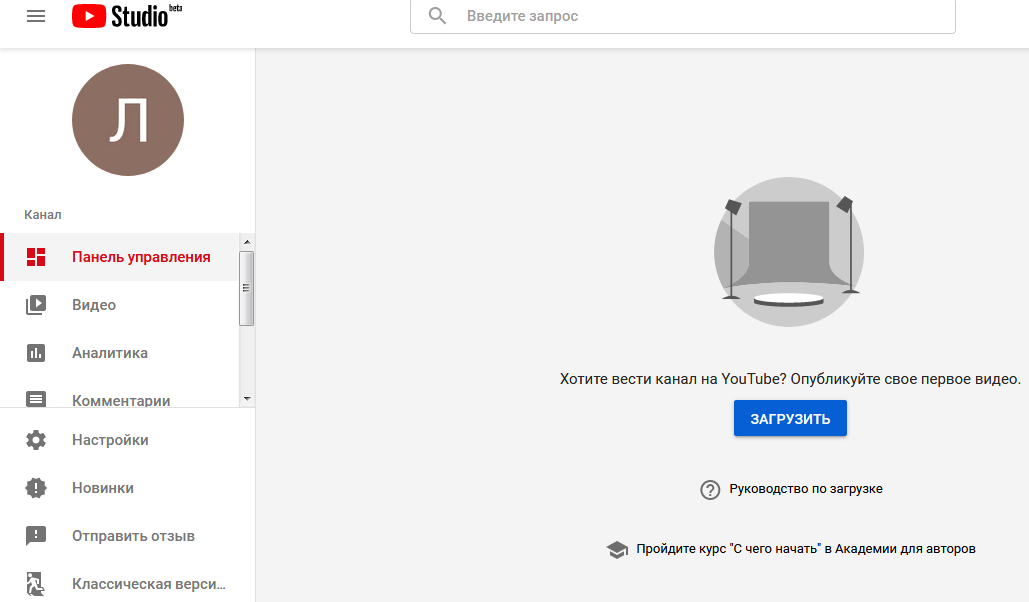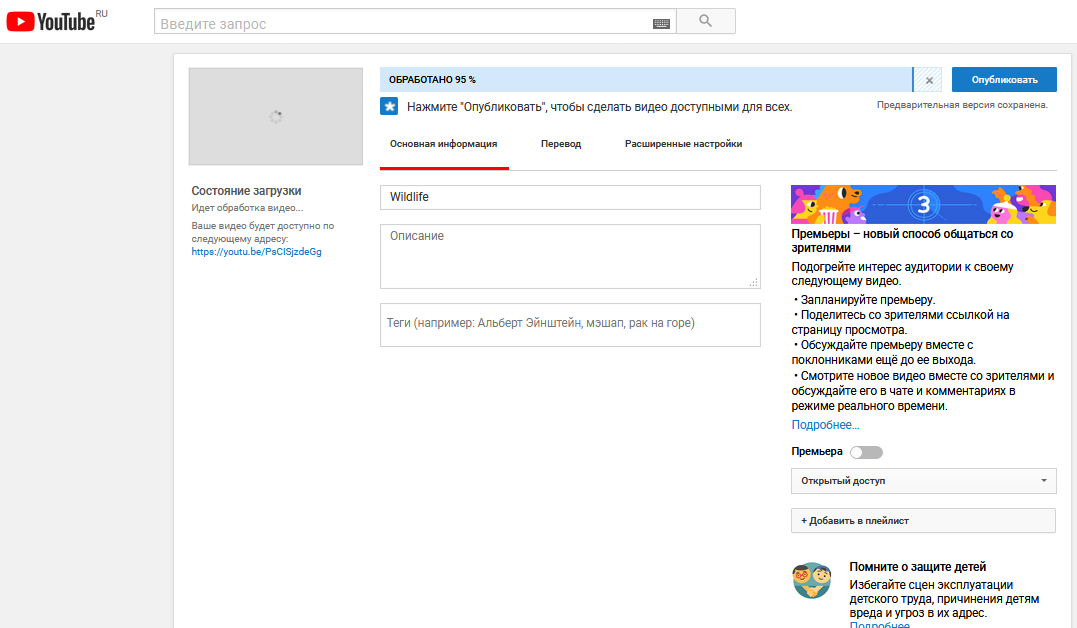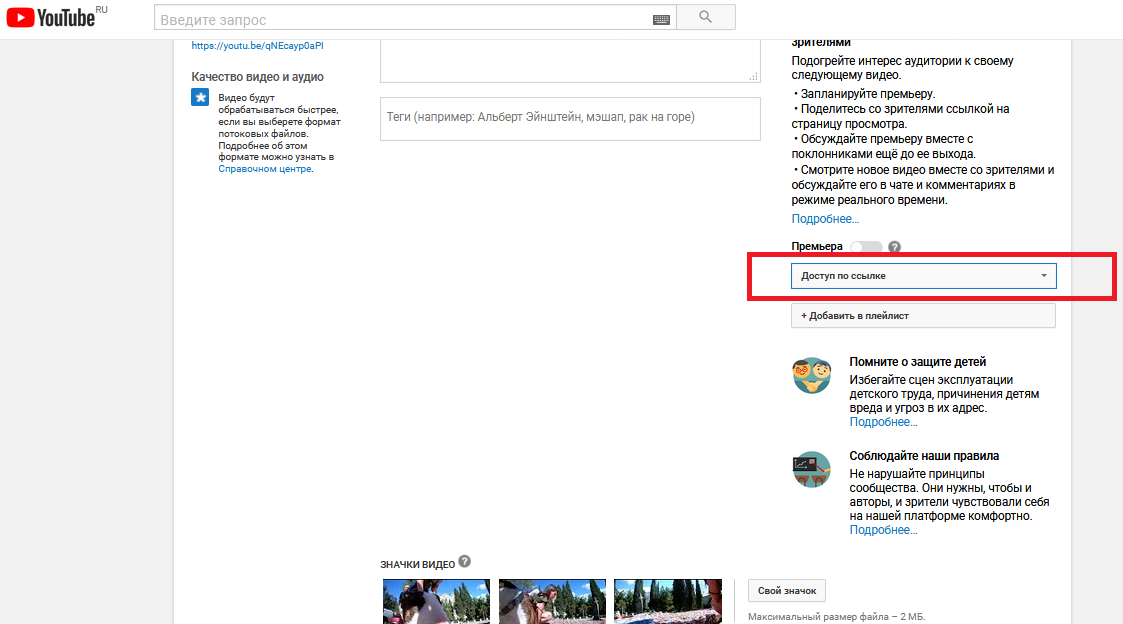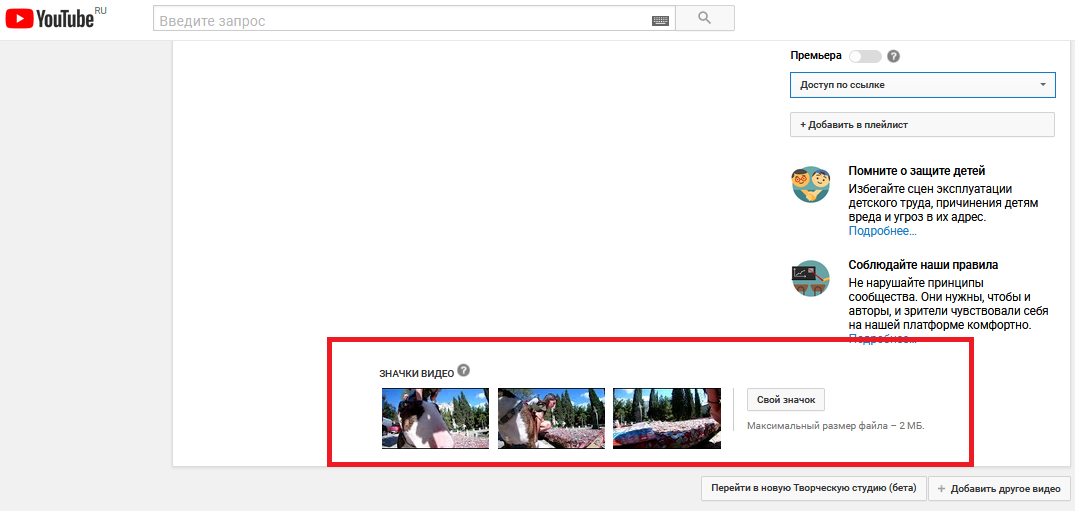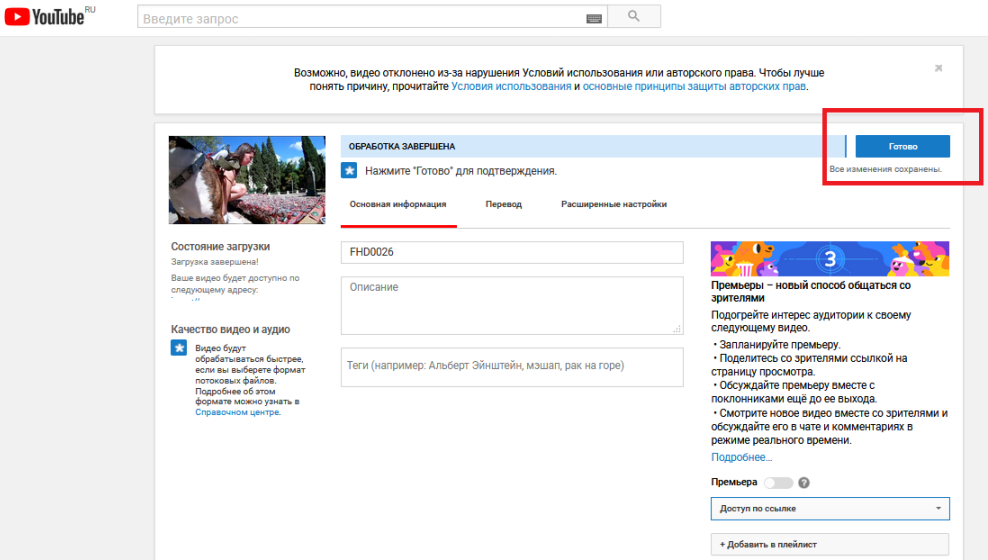Не удалось открыть ссылку на ютуб
Ошибка при входе в YouTube. Чтобы устранить неполадки, перейдите по этой ссылке — что делать
К тому, что время от времени в самом компьютере либо при попытке выхода в интернет возникают различного рода неполадки, следует относиться спокойно. Все, что нужно сделать пользователю в данной ситуации – прочитать подходящий материал по интересующей его теме и потратить немного времени на осуществление некоторых действий. Бывает, что посетители одного популярного видеохостинга сталкиваются с невозможностью входа и видят сообщение “ Ошибка при входе в YouTube. Чтобы устранить неполадки, перейдите по этой ссылке ” – что же делать и как решить данную проблему, рассмотрим в этой статье.
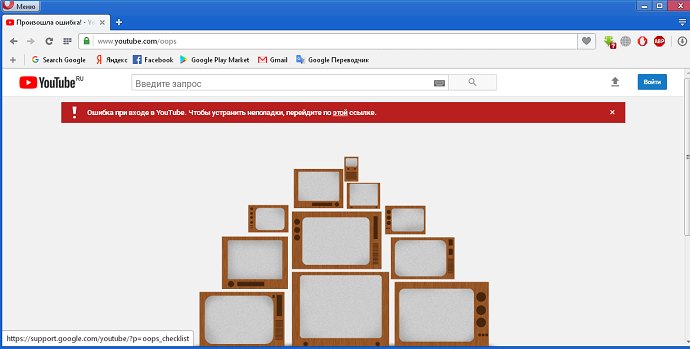 Ютуб выдал ошибку на входе
Ютуб выдал ошибку на входе
Когда возникает ошибка при входе в YouTube
Пользователи, столкнувшиеся с данной проблемой, отмечают, что чаще всего она возникает при попытке посещения YouTube под другим Google-аккаунтом . Допустим, вы ведете 2 либо несколько каналов, и, выйдя из одного аккаунта и пробуя войти в другой, встречаетесь с невозможностью входа и получаете соответствующее сообщение. Перейдем непосредственно к способам решения проблемы.
А в этой статье вы узнаете, что делать, если при работе с мобильным приложением YouTube появляется ошибка 410 .
Что делать, чтобы устранить неполадки с видеохостингом
Итак, что мы имеем? Невозможность входа на любимый видеохостинг и сообщение посреди экрана “Ошибка при входе в YouTube. Чтобы устранить неполадки, перейдите по этой ссылке”, как на картинке выше. Что делаем сразу? Естественно, кликаем по активной ссылке, которая спрятана за словом “этой”, подчеркнутой горизонтальной чертой . Что происходит? Система перенаправляет нас в раздел поддержки Google “Если не удается войти в аккаунт YouTube”.
Нам задается несколько вопросов, но после ответа на них и получения многочисленных советов от Google в конечном счете проблема никак не решается, т. к. окно авторизации все равно отсутствует.
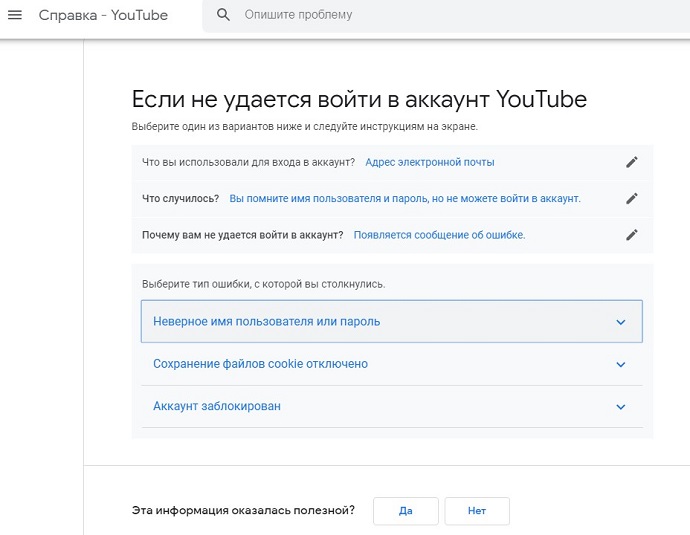 Примерные ответы справочному центру Google
Примерные ответы справочному центру Google
Значит, покидаем этот раздел и читаем нашу статью далее, чтобы наконец-то войти в YouTube.
Выход из Google-аккаунта
Для начала пробуем п окинуть один Google-аккаунт и зайти в другой , используя перезагрузку браузера.
- Кликаем по своей аватарке в правом верхнем углу;
- Нажимаем “ Выйти ” и покидаем аккаунт;
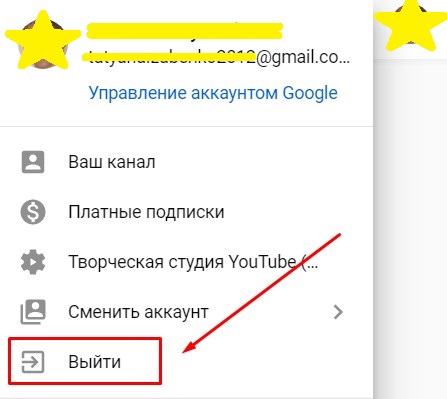 Выходим из Google-аккаунта
Выходим из Google-аккаунта
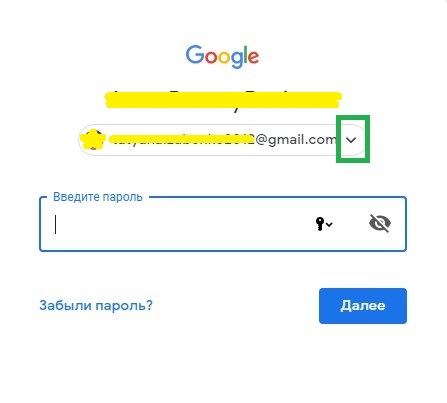 Ввод пароля от аккаунта
Ввод пароля от аккаунта
Если желаем войти в другую учетную запись Ютуб, нажимаем на стрелочку рядом с названием прежнего аккаунта (зеленая рамка на картинке выше) и выбираем из списка “ Сменить аккаунт ”;
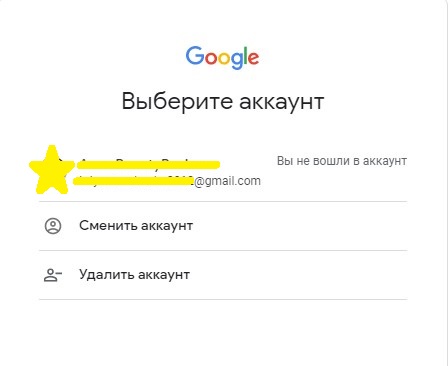 Входим в тот же аккаунт либо выбираем другой
Входим в тот же аккаунт либо выбираем другой
Теперь пробуем войти в нужный аккаунт;
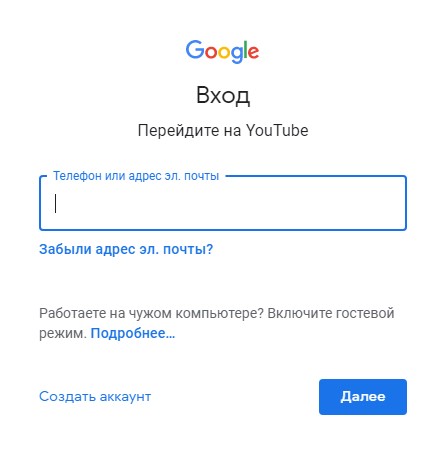 Попытка авторизоваться на Ютуб
Попытка авторизоваться на Ютуб
Если проблема не решилась на данном этапе, читаем дальше.
Использование другого браузера для входа в YouTube
Пользователи отмечают, что проблемы могут возникать в одном браузере и не появляться в другом. Поэтому пробуем войти на свой YouTube-канал через любой другой обозреватель, установленный на компьютере либо телефоне . Если все нормально, продолжаем работу в любом удобном браузере. По оценкам столкнувшихся с проблемой “Ошибка при входе в YouTube. Чтобы устранить неполадки, перейдите по этой ссылке” чаще всех остальных данную ошибку выдает Google Chrome.
Если вы не знаете, как лучше подбирать ник для Ютуба, ознакомьтесь с этой статьей .
Очистка кэша для решения проблемы
Одно из стандартных действий, способное устранить проблему – это очистка кэша . Если вы еще ни разу этого не делали, сейчас дадим подробную инструкцию.
Рассмотрим на примере Яндекс.Браузера, но в других обозревателях принцип действий остается таким же:
- Нажимаем на 3 горизонтальных полоски в правом верхнем углу браузера (в других это может быть 3 точки).
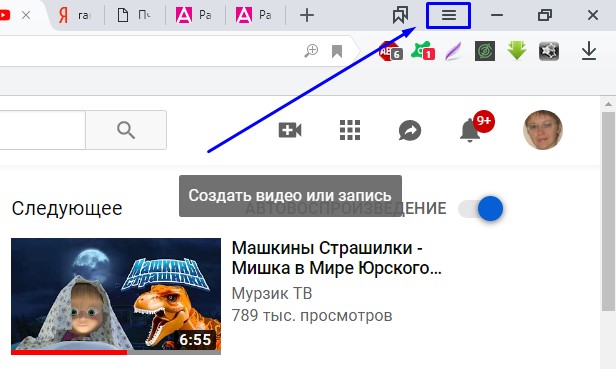 Настройки в Яндекс.Браузере
Настройки в Яндекс.Браузере
Наводим курсор на “ Дополнительно ”.
 Меню «Дополнительно» в настройках
Меню «Дополнительно» в настройках
В открывшемся меню выбираем “ Очистить историю ” (для выбора этого меню можно так же зажать одновременно клавиши ctrl + shift + delete ).
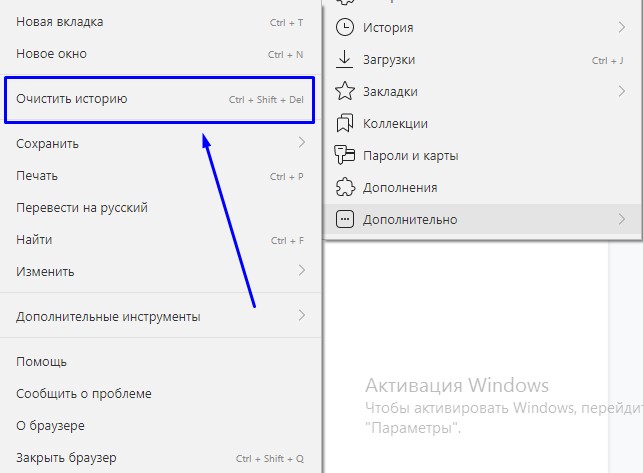 Очистить историю браузера
Очистить историю браузера
В новой вкладке появится меню очистки истории.
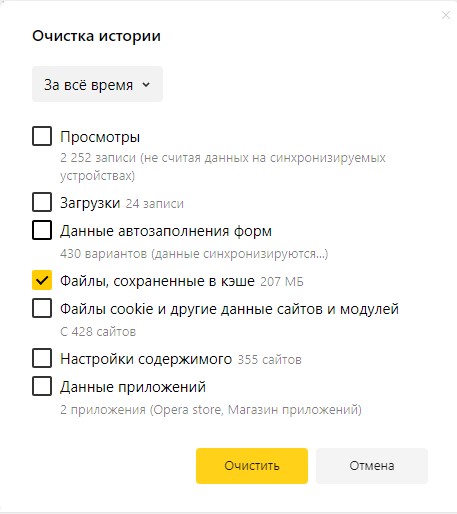 Меню очистки истории
Меню очистки истории
Установка корректного времени и даты
Часто из-за неправильной установки времени и даты появляются сбои в работе различных сервисов.
| В Windows 10 кликаем ПКМ там, где дата и время показаны на экране (правый нижний угол монитора). |
| В открывшемся меню “ Параметры ” переводим курсор “ Установить время автоматически ” во включенное положение. |
У меня при таких настройках не совпадает часовой пояс с действующим в регионе. Но, если я вручную выставляю корректный пояс, то не могу войти в некоторые сервисы, например, ВК.
Использование режима Инкогнито для перехода по ссылке
Попробуем зайти на YouTube в режиме Инкогнито . В этом случае не задействуются никакие расширения браузера, а также не сохраняется история посещений и кэш.
 Сообщение о переходе в режим инкогнито
Сообщение о переходе в режим инкогнито
В открывшемся новом окне вводим в адресной строке www.youtube.com и пробуем поработать в режиме инкогнито. Чтобы выйти из него, просто закроем это окно.
Отключение дополнительных расширений
Возможно, какое-либо из браузерных расширений блокирует вход на YouTube. Попробуем отключить их все сразу и методом поочередного включения выявим “виновника ситуации”.
- Снова заходим в настройки и в “ Дополнения ”;
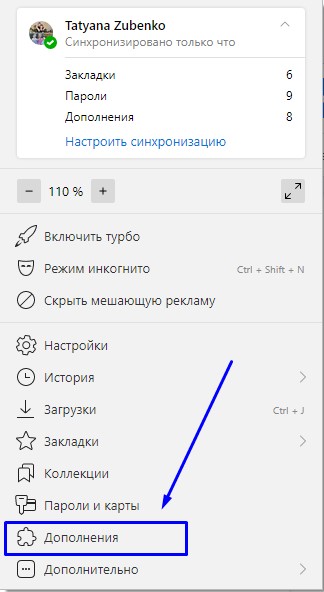 Дополнения в настройках
Дополнения в настройках
В новой вкладке открываются дополнения;
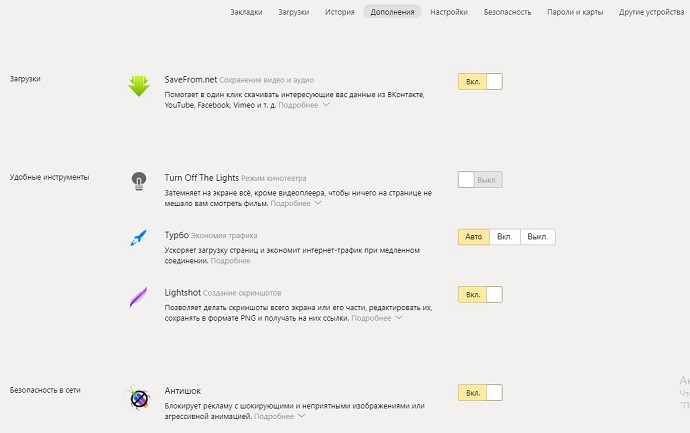 Список установленных расширений
Список установленных расширений
Заключение
Мы рассмотрели причины, по которым появляется “Ошибка при входе в YouTube. Чтобы устранить неполадки, перейдите по этой ссылке”, а также разобрали, что делать в такой ситуации. Их не очень много, и даже новичку под силу справиться с представленными способами решения проблемы. От использования другого браузера и очистки кэша до применения режима инкогнито и отключения расширений.
Почему не открывается Ютуб – причины и что делать
Почему не открывается Ютуб, где справедливость этого мира, и как решить проблему? Большинство причин – в области софта. Частенько страдают Андроиды – смартфоны и планшеты. Если ролик не хочет грузиться, пользуйтесь нашими рекомендациями. Не пропадете.

Основные причины, почему не открывается Ютуб в 2020 году
Ежегодно разработчики исправляют системные сбои, так что видеохостинг совершенствуется. Но некоторые ошибки продолжают терзать пользователей. Вот на что стоит обратить внимание в 2020-м:
- поломка устройства (компьютера, планшета или телевизора);
- сбой внутри хостинга;
- отсутствие обновлений проигрывателя;
- устаревшая версия браузера;
- плохое Интернет-соединение;
- вредоносное ПО.
Почему не открывается Ютуб на телефоне
Сетевые неполадки – основная причина неисправности. Мобильное соединение медленное, так что стоит воспользоваться Wi-Fi. Если Android при хорошем соединении не загружает видео, очистите кэш YouTube или самого браузера. Вы устраните чёрный экран в Ютубе, зайдя в раздел настроек и выбрав нужное приложение. Следующий ход – “Очистить данные”. Перезагрузите смартфон. В Хроме всё выглядит так:

Почему не открывается Ютуб на компьютере
Самая распространенная причина – проблемы с обозревателем. Попробуйте зайти на сайт посредством альтернативного браузера. Если это не сработало, попробуйте вот что:
- Отключите недавно инсталлированные расширения (порой они конфликтуют с хостингом).
- Займитесь очищением кэша обозревателя (это делается через настройки).
- Проверьте функциональность флеш-плеера (могут потребоваться обновления).
- Инсталлируйте плеер Adobe, если наблюдается черный прямоугольник.
- Удостоверьтесь, что ролик не блокирован властями или администрацией сервиса (решается с помощью vpn).
Почему не открывается Ютуб на телевизоре
Виджеты YouTube включаются в функционал телевизоров, оборудованных Smart TV. Что делать, если виджет пропал? Его можно заново переустановить. Помните: магазином приложений вы сумеете воспользоваться лишь в том случае, если телевизор выпущен после 2012 года. Вот перечень альтернативных виджетов:

Решение проблемы
Бывает, что не открывается Ютуб после обновления браузера, а с соединением и флеш-плеером всё в порядке. Заставить хостинг работать можно – для этого избавимся от куки. Алгоритм действий:
- Зайдите в браузерные настройки.
- Переместитесь в раздел приватности.
- Отыщите пункт, в котором упоминается кэш.
- Избавьтесь от cookie.
И не забывайте о том, что в ошибках могут быть виноваты вирусы. Установите надежный антивирусный софт, проверьте свой гаджет на предмет вредоносного ПО. Для начала хватит базовых настроек. Справившись со сканированием, перезагрузите устройство. И смотрите любимые ролики.
Не удалось открыть ссылку на ютуб
Здравствуйте, Evgeny.Panasyuk, Вы писали:
Починил. Минутки через 4 задеплоится. Заодно обнаружил что используемое для получения заголовка гуглевое API с 20 апреля объявлено устаревшим и отключено. Воткнул новое, но там пока с авторизацией не все понятно.
| | От: | AndrewVK | http://blogs.rsdn.org/avk |
| Дата: | 19.12.16 00:32 | ||
| Оценка: | 10 (1) | ||
Здравствуйте, AndrewVK, Вы писали:
AVK>Заодно обнаружил что используемое для получения заголовка гуглевое API с 20 апреля объявлено устаревшим и отключено. Воткнул новое, но там пока с авторизацией не все понятно.
С гуглей вроде тоже разобрался.
| | От: | wl. |
| Дата: | 18.12.16 18:29 | |
| Оценка: | +1 | |
| | От: | Evgeny.Panasyuk |
| Дата: | 18.12.16 18:42 | |
| Оценка: | +1 | |
Здравствуйте, wl., Вы писали:
wl.>Чтобы все-таки посмотреть видео, приходится открывать код фрейма, и искать там ссылку.
В Firefox можно открыть «в новом окне/вкладке» ссылку которая прямо над видео.
| | От: | Evgeny.Panasyuk |
| Дата: | 18.12.16 23:01 | |
| Оценка: | +1 | |
Здравствуйте, AndrewVK, Вы писали:
wl.>>То есть, если я кликаю на тытрубе-окошке по кнопке пуск, я получаю просто пустое окно вместо ютуба, и больше ничего не происходит.
AVK>Слишком неподробно. Я воспроизвести не могу, ни с фреймами, ни без них.
AVK>Попробуй сперва сбросить кеш. Если проблема осталась — попробуй в другом браузере.
Windows 7 x64, Firefox, Adobe Flash не установлен, симптом аналогичный — изначально показывается картинка preview с кнопкой play, если водить указателем над этой кнопкой то она подсвечивается, при клике на эту кнопку или в другое места на preview — изображение preview пропадает вместе со ссылкой которая над видео и вместо него остаётся только пустое место/вертикальный отступ — так как будто никакого плейера и не было.
Воспроизводится как с фреймами, так и без. Как в залогиненном состоянии, так и в анонимном. Кэш очищал. Эта старая проблема, как минимум несколько месяцев, а то и пол года, или даже больше. В этом промежутке Firefox всегда актуальных версий.
На других сайтах встроенное видео воспроизводится, например.
| | От: | wl. |
| Дата: | 19.12.16 17:26 | |
| Оценка: | +1 | |
Здравствуйте, AndrewVK, Вы писали:
AVK>С гуглей вроде тоже разобрался.
Да, заработало! Спасибо!
| | От: | Muxa |
| Дата: | 18.12.16 18:34 | |
| Оценка: |
| | От: | AndrewVK | http://blogs.rsdn.org/avk |
| Дата: | 18.12.16 22:19 | ||
| Оценка: |
Здравствуйте, wl., Вы писали:
wl.>То есть, если я кликаю на тытрубе-окошке по кнопке пуск, я получаю просто пустое окно вместо ютуба, и больше ничего не происходит.
Слишком неподробно. Я воспроизвести не могу, ни с фреймами, ни без них.
Попробуй сперва сбросить кеш. Если проблема осталась — попробуй в другом браузере.
wl.>Можно ли сделать как-то так, чтобы рядом с окном ютуба была кликабельная ссылка на сам сайт?
Так есть же сверху видео такая ссылка. 
| | От: | AndrewVK | http://blogs.rsdn.org/avk |
| Дата: | 18.12.16 22:19 | ||
| Оценка: |
Здравствуйте, Muxa, Вы писали:
M>если читать сообщение с видео со страницы с фреймами, то также нельзя развернуть видео;
M>если открыть сообщение в новом окне (без фреймов) — можно.
Видимо, ограничения ютубного плеера. В инете ничего на эту тему не нашел.
| | От: | AndrewVK | http://blogs.rsdn.org/avk |
| Дата: | 18.12.16 23:16 | ||
| Оценка: |
Здравствуйте, Evgeny.Panasyuk, Вы писали:
EP>Windows 7 x64, Firefox, Adobe Flash не установлен, симптом аналогичный — изначально показывается картинка preview с кнопкой play, если водить указателем над этой кнопкой то она подсвечивается, при клике на эту кнопку или в другое места на preview — изображение preview пропадает вместе со ссылкой которая над видео и вместо него остаётся только пустое место/вертикальный отступ — так как будто никакого плейера и не было.
Проверил в ФФ 50.0.2, 50.1.0 — все работает как должно.
| | От: | Evgeny.Panasyuk |
| Дата: | 18.12.16 23:17 | |
| Оценка: |
Здравствуйте, AndrewVK, Вы писали:
EP>>Windows 7 x64, Firefox, Adobe Flash не установлен, симптом аналогичный — изначально показывается картинка preview с кнопкой play, если водить указателем над этой кнопкой то она подсвечивается, при клике на эту кнопку или в другое места на preview — изображение preview пропадает вместе со ссылкой которая над видео и вместо него остаётся только пустое место/вертикальный отступ — так как будто никакого плейера и не было.
AVK>Проверил в ФФ 50.0.2, 50.1.0 — все работает как должно.
У меня 50.1.0.
А у тебя Adobe Flash стоит?
| | От: | AndrewVK | http://blogs.rsdn.org/avk |
| Дата: | 18.12.16 23:31 | ||
| Оценка: |
Здравствуйте, Evgeny.Panasyuk, Вы писали:
EP>У меня 50.1.0.
EP>А у тебя Adobe Flash стоит?
Стоит наверное. Но проигрыватель — HTML5, так что влиять не должно.
В JS консоли ошибки какие то есть?
Ютуб не загружает ролик: что делать?
Хоть раз, но каждый автор канала Ютуб сталкивался с тем, когда файл не получается загрузить на сайт. Ситуация распространенная и первое что вам нужно сделать – не паниковать. Возникшие сложности вполне решаемы и в большинстве случаев не потребуют от вас профессиональных знаний. Ниже мы расскажем, какие видео можно загружать на Ютуб, предоставим инструкцию по добавлению контент на канал и рассмотрим, почему не загружает видео на Ютуб.
Какие видео можно загружать на Ютуб?
На Youtube можно добавлять любые видео. Но при этом они не должны содержать:
- Сцены насилия и жестокости.
- Сцены эротики и порнографии.
- Призывов к совершению противозаконных действий.
- Оскорблений на национальной и религиозной почве.
- У вас должны быть авторские права на ролик. Если вы загружаете не свой контент, то видеохостинг это сразу вычислить и заблокирует его или даже ваш канал.

- Описание контента должно соответствовать содержанию. Не допускается вводить людей в заблуждение или обманывать.
- В публикации не должно быть много рекламы.
- Запрещено спамить и использовать накрутки.
Инструкция: загрузка видео на Ютуб
Если ваша будущая публикация соответствует регламенту сообщества, то можно переходить к процессу загрузке. Для этого вам нужно:
- Зайти на свой канал в Youtube и перейти в Творческую студию.
- В разделе «Панель управления» кликнуть на синюю кнопку «Загрузить».

- Загрузить файл с устройства, дождаться окончания загрузки и обработки файла. Обработка может занять несколько минут.

- Пока ролик обрабатывается нужно ввести основную информацию о нем: название, описание и теги.
- Если необходимо перейдите на вкладку перевод и выберите язык.
- В расширенных настройках выберите:
- можно ли оставлять комментарии к публикации и какие.
- можно ли пользователям просматривать рейтинг публикации.
- укажите лицензию и права собственности.
- настройте чат: автоматическое модерирование, ограничение частоты сообщений.
- причину отсутствия субтитров: контент никогда не транслировался по американскому телевидению, транслировался по американскому телевидению, но без субтитров, контент не является полнометражным, согласно правилам контент не требует субтитров, Федеральное агентство по связям или Конгресс США сделал исключение для этого файла.
- настройки распространения: разрешить встраивание видео, опубликовать в фиде “Подписки” и отправить подписчикам уведомление.
- ограничения по возрасту.
- категорию публикации: люди и блоги, транспорт, музыка, животные, спорт, путешествия, видеоигры, юмор и так далее.
- разрешить или запретить другим пользователям переводить субтитры и метаданные.
- укажите дату записи.
- выберите показывать ли статистику пользователям.
- Выберите доступность видео: по ссылке, открытый доступ, ограниченный доступ, по расписанию.

- Добавьте ролик в плейлист.
- Выберите значок видео из предложенных или загрузите свой.

- Кликните на «Готово».

Почему Ютуб не загружает видео?
Если у вас не получается загрузить ролик на свой канал, то причина может быть в следующем:
- Плохое соединение с интернетом. Его мощности просто не хватает для загрузки файла.
- Нарушения правил видеохостинга или требований к ролику. Например, файл может быт слишком длинным, коротким или не подходить по формату. Доступные для добавления форматы видео: MPEG4, MP4, AVI, WMV, MPEGPS, FLV3GP, WebM, DNxHR, ProRes, CineForm, HEVC (H.265). Если у вас другой формат, то воспользуйтесь онлайн-сервисами для конвертации файла.
- Причина может быть в плохой работе браузера. Например, если там проходят обновления или произошли неполадки.
- Причина может быть в забитых куках браузера. Почистите их.
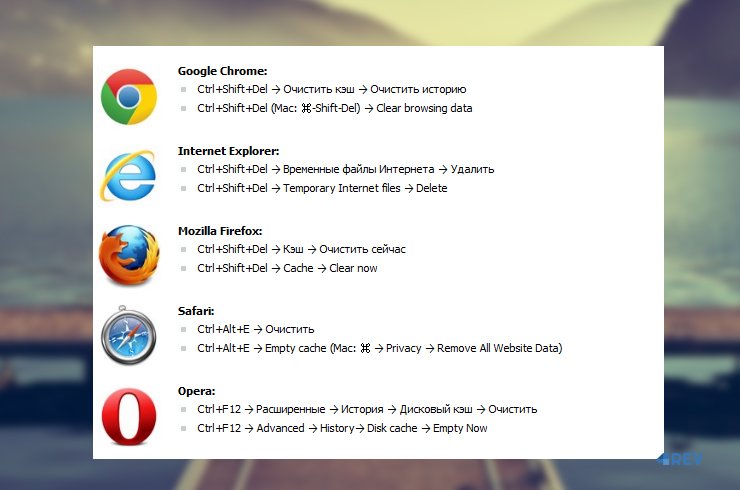
Требования Youtube к видео
Чтобы файл без проблем загрузился на канал в хорошем качестве, он должен соответствовать следующим требованиям:
- Иметь максимальное разрешением, чтобы зрители смогли его загружать в высоком качестве.
- Формат: широковещательный (1080p, HD) и MPEG-2. Если у вас не получается опубликовать ролик в указанных форматах, то допустимо использование MPEG-4. Для более подробной информации о форматах видео для Ютуб смотрите по ссылке.
- Длительность: не менее 33 секунд.
- Предпочтительнее выбирать частоту кадров без повторяющихся звуков (из-за этого может ухудшиться качество, появится дрожание).
- Оставляйте исходное соотношение сторон. Обходитесь без горизонтальных и вертикальных полос.
- Разрешение 640 x 480, 1280 x 720, 1920 х 540, 1920 х 1080. При этом допускается снижение разрешения, если ролик не будет находиться в открытом доступе.
- Для битрейта отсутствует минимального значение.
Заключение
С добавлением ролика на Ютуб не должно возникать проблем. Но если произошли неполадки в первую очередь нужно проверить интернет-соединение. Если с ним все в порядке, то смените браузер.


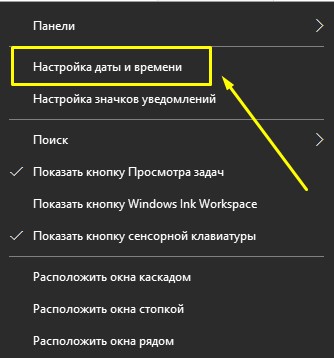 Настройка даты и времени
Настройка даты и времени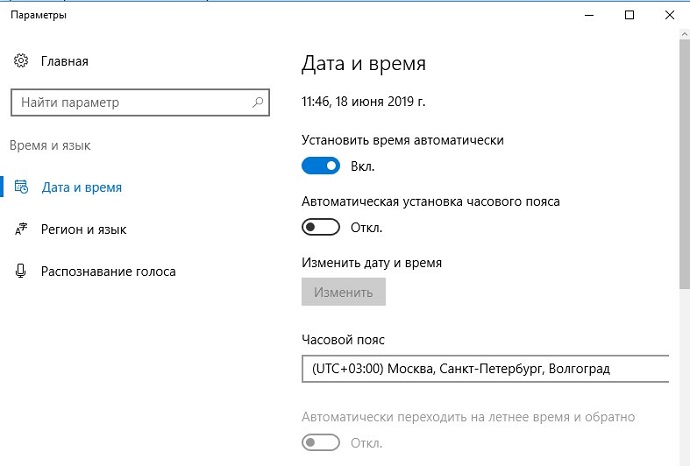 Меню параметров времени и даты
Меню параметров времени и даты